아이폰 동영상 자르기 편집, 길이 크기 기본 앱으로 됨

요즘은 스마트폰 기본 카메라가 워낙 좋아지다 보니 꼭 카메라가 아니어도 폰으로 영상을 촬영하는 경우가 많다. 이번 포스팅에서는 아이폰 동영상 자르기 편집에 대한 방법으로 촬영된 영상을 스마트폰 영상 편집 앱이나 컴퓨터 프로그램 없이 아이폰 기본 앱으로 설정 가능한 방법에 대해서 설명해 보겠다.
아이폰 기본 사진 앱으로도
충분히 가능한 것들
애플에서는 이미 기본 앱만으로도 편집이 가능하도록 훌륭한 기능들을 제공하고 있다. 물론 자막을 써야 한다거나 다른 효과들을 사용하는 것은 불가능하지만 동영상 자체의 비율이나 길이 등을 조절하는 정도는 충분히 가능하다.
아이폰 동영상 길이 편집 방법


아이폰 사진 앱을 실행 후 여러분들이 편집하려고 하는 영상을 하나 선택한다. 필자는 테스트를 위해서 우리 집 고양이 영상을 편집해 보도록 하겠다.
우측 상단에 <편집> 버튼을 누르면 하단에 4가지 도구 아이콘이 보일 것이다. 그중에 비디오 아이콘을 선택하면 아이콘 바로 위에 영상의 타임라인 바가 보일 것이다.
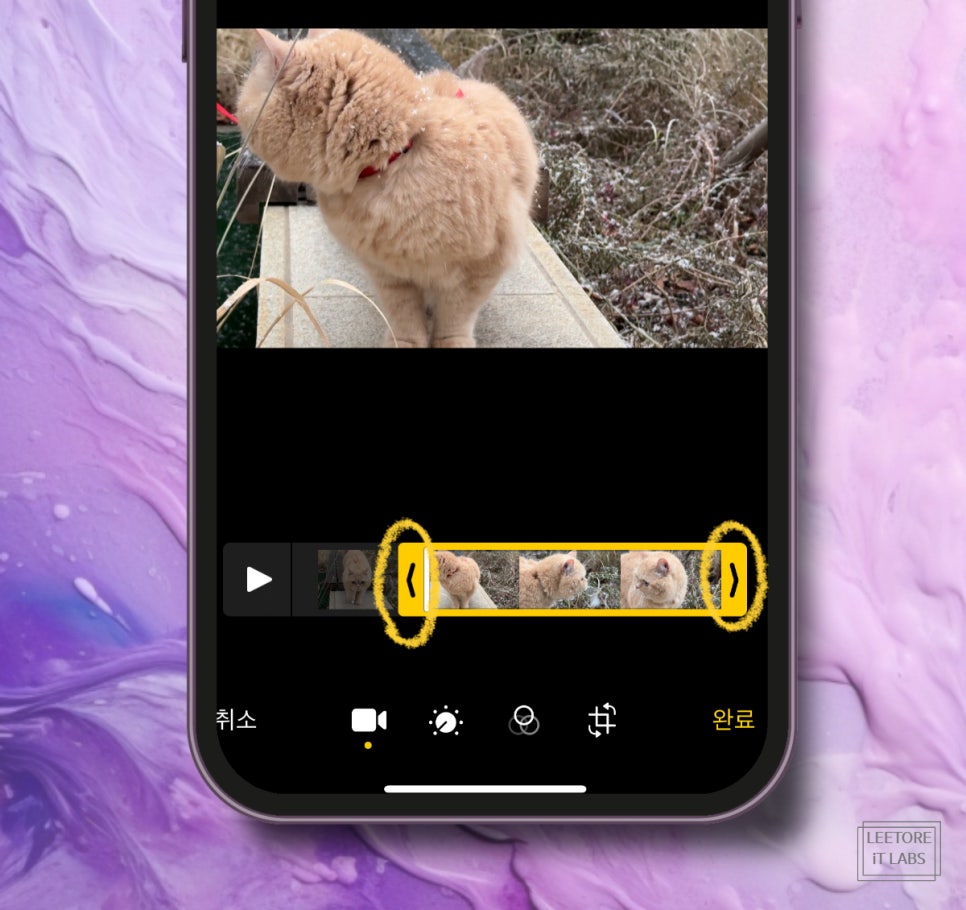
해당 타임라인 바 좌우에는 화살표가 표시되어 있는데 해당 화살표를 줄이거나 밀어서 영상의 전체 길이 조절이 가능하다. 물론 해당 영상을 조절할 때마다 위에 화면에도 표시가 되기 때문에 길이를 조절하려는 부분을 더 쉽게 확인하면 조절할 수 있다.
원하는 길이로 편집을 완료했다면 우측 하단에 <완료> 버튼을 눌러서 마무리하면 된다. 정상적으로 길이가 수정되었는지 확인해 보도록 하자.
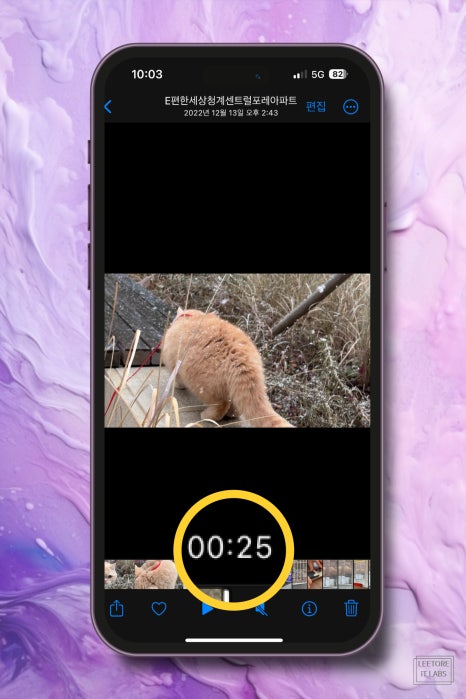

왼쪽, 편집 전 / 오른쪽, 편집 후
편집 전과 후의 영상 길이 차이가 확실히 나는 것을 확인해 보니 잘 조절이 된 상태이다. 이처럼 아이폰 기본 앱만 가지고도 동영상 자르기가 가능하니 필요하다면 기억해두었다가 사용해 보기 바란다. 다음에는 길이가 아니라 영상의 사이즈(용량이 아니라 보이는 크기)를 줄여보도록 하자.
아이폰 동영상 크기 줄이기
혹시나 오해할 수도 있으니 시작 전에 미리 말하자면 여기서 설명하는 크기는 비율이나 화각이지 동영상의 파일 크기가 아님을 미리 말해두겠다.


다시 원하는 영상을 선택 후 <편집> 화면으로 전환해 보자. 이번에도 하단에 4개의 도구 아이콘이 보일 텐데 오른쪽에 있는 아이콘을 선택한 뒤 상단에 사각형이 나누어진 아이콘을 눌러보자.
그러면 여러 가지 비율로 화면을 조절할 수 있는데 일반적으로 많이 쓰이는 정방형이나 16:9, 5:4와 같은 비율들을 제공한다. 때문에 섬네일로 사용하려 한다면 직접 조절하지 않고도 쉽게 조절이 가능하다.
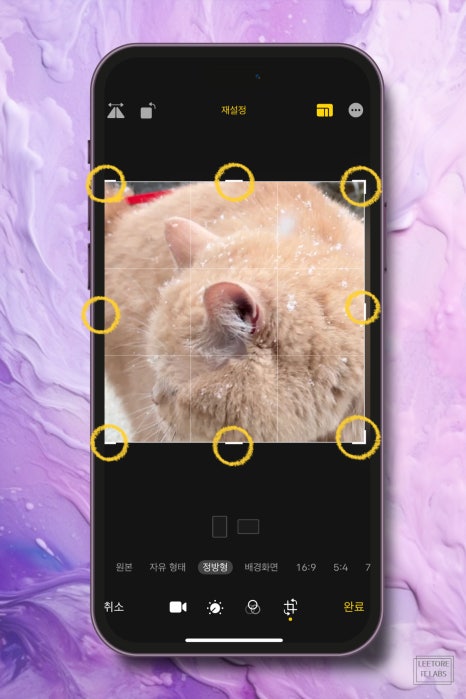

만약 본인이 직접 원하는 사이즈로 조절하고 싶다면 화면에 나타나는 면과 각을 직접 손가락으로 드래그하여 원하는 사이즈로 줄이거나 늘릴 수 있다. 이처럼 직관적이고 간단하게 조절이 가능하다.
이번 포스팅에서는 아이폰 동영상 자르기 편집에 관한 내용으로 전체 길이와 크기를 조절하는 법에 대해서 설명을 해보았다. 잘라낸 영상을 이어 붙이는 방법도 있으니 해당 포스팅도 참고하면 영상을 편집하는 데 도움이 될 것이다.
이어서 볼만한 팁
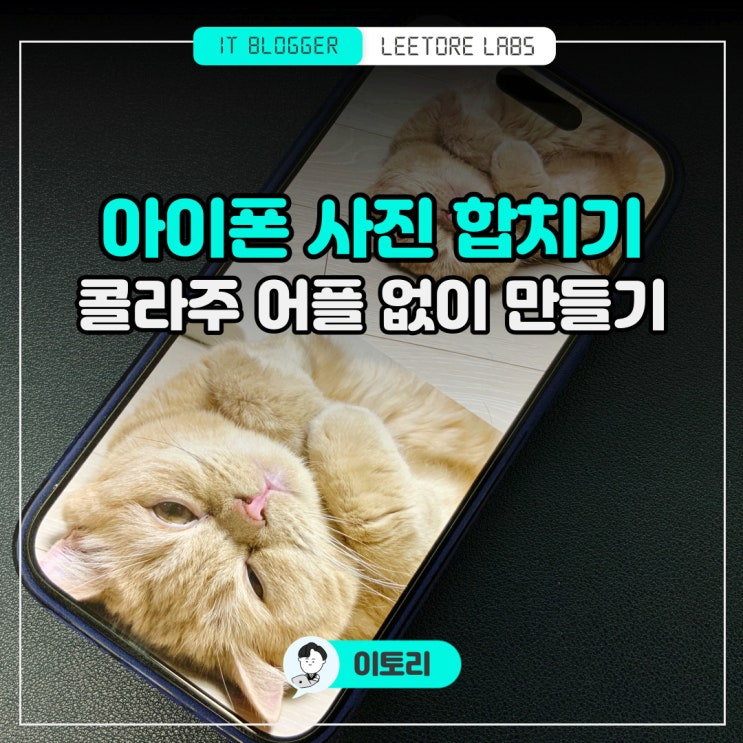
요즘은 SNS에 사진을 업로드할 때 한 장이 여러 장을 올리는 경우가 많은데요. 콜라주처럼 하나에 여러 ...
m.blog.korea-iphone.com
